
Macのpagesで文書作成をしたけどPDFに変換したい!
あなたはこんなことを思っていませんか?
この記事ではMacでpagesを使っている方向けにpagesで作成した文書をPDFに変換する方法について解説していきたいと思います!
Macのpagesで作成した文書をPDFにする方法

まずはpagesに作成した文書のファイルを開きます。
今回は上の画像のような文書を入力してPDFにしていきます。
「ファイル」➡︎「書き出す」➡︎「PDF」を選んでクリックする

fa-check-square-opagesで作成した文書をPDFにする方法は以下
- メニューから「ファイル」をクリック
- 「書き出す」を選ぶ
- 「PDF」を選んでクリックする
これで、pagesで作成した文書をPDFとして出力できます
品質は最高のままで保存をクリックする

上のような画面に切り替わるので赤枠部分の「保存」をクリックします。

PDFの保存名と保存先を決めたら「書き出す」をクリックします。
これでpagesで作成した文書がPDFで書き出すことができました。
上の画像ではデスクトップに保存してありますが、デスクトップに作られていないか確認してみてくださいね!
まとめ
今回はMacでpagesを使っている人向けに、pagesで作成した文書をPDFにして印刷する方法を紹介させていただきました!
Macのpagesで作成した文書をPDFにするには「ファイル」➡︎「書き出す」➡︎「PDF」を選んでクリックすることでできます。
PDFにすることでWindowsPCやiphoneでも観覧できるようになるので試してみてくださいね♪




































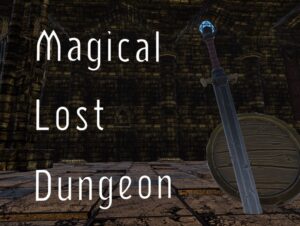

-VRChat-ワールド紹介-300x226.jpg)


